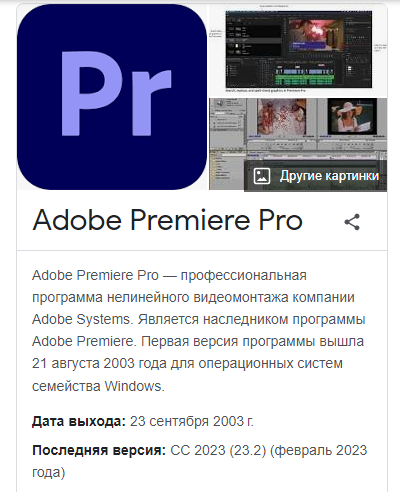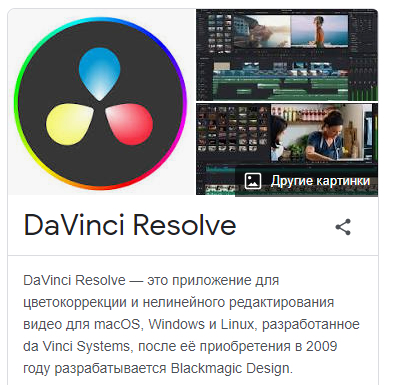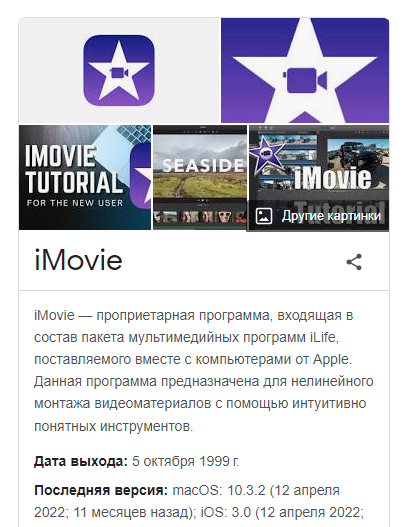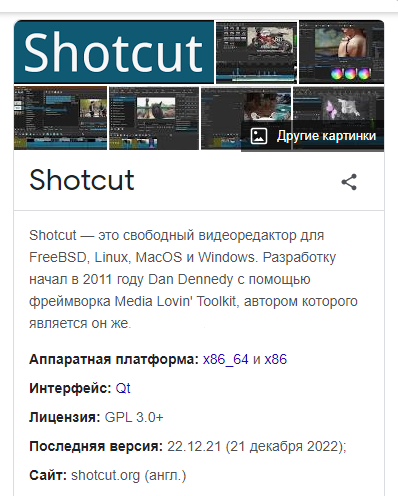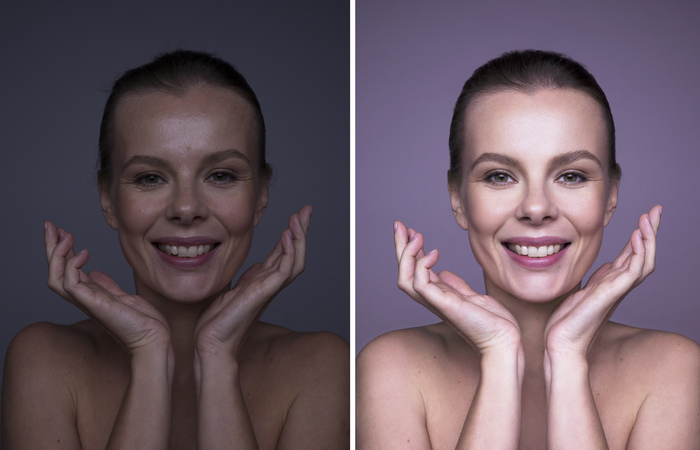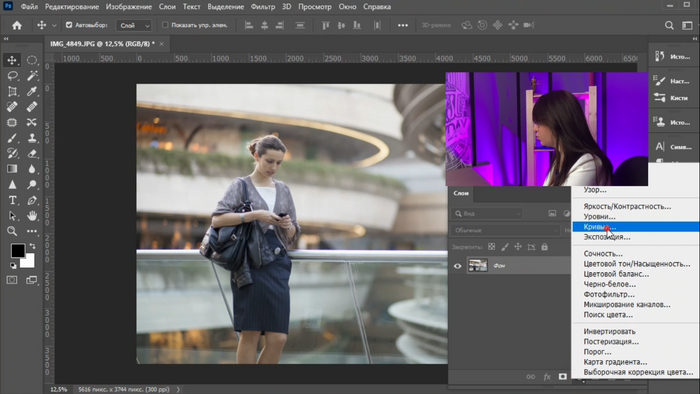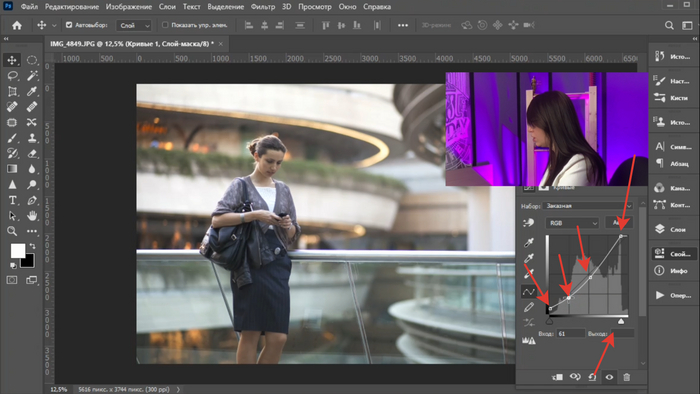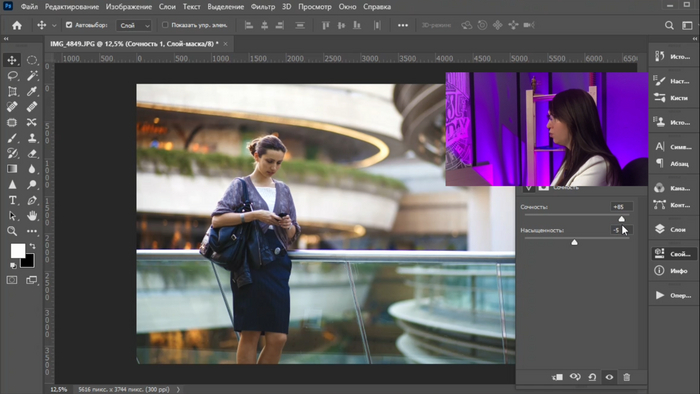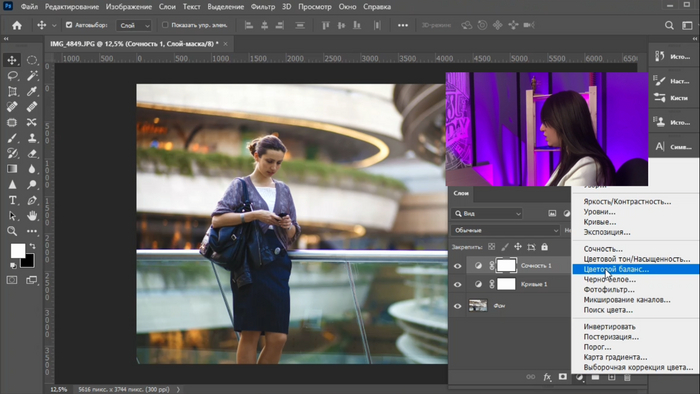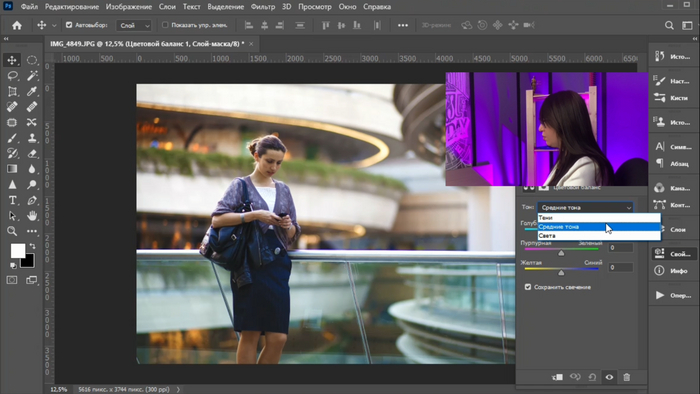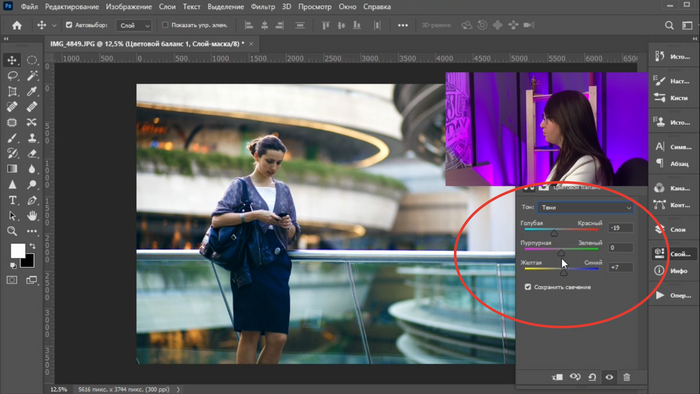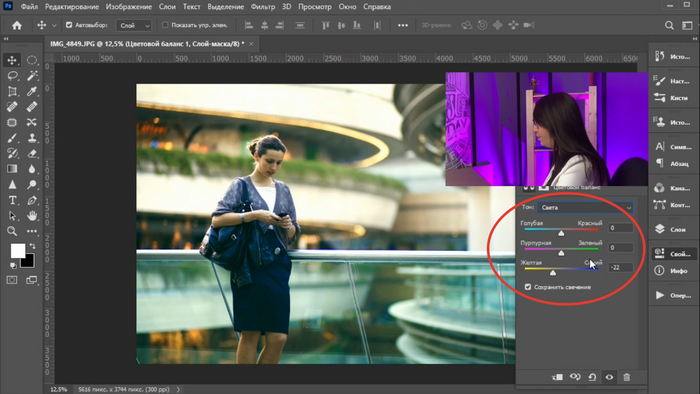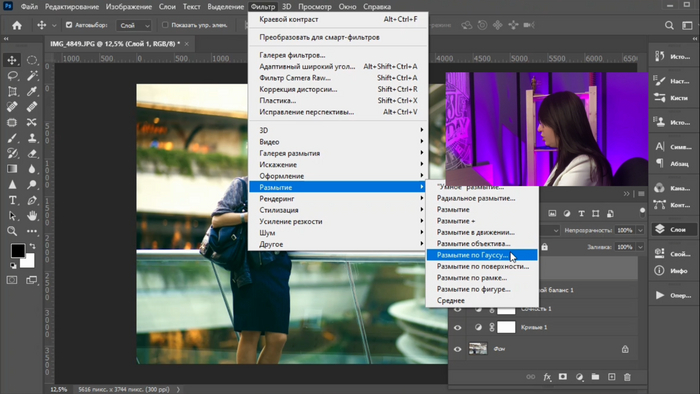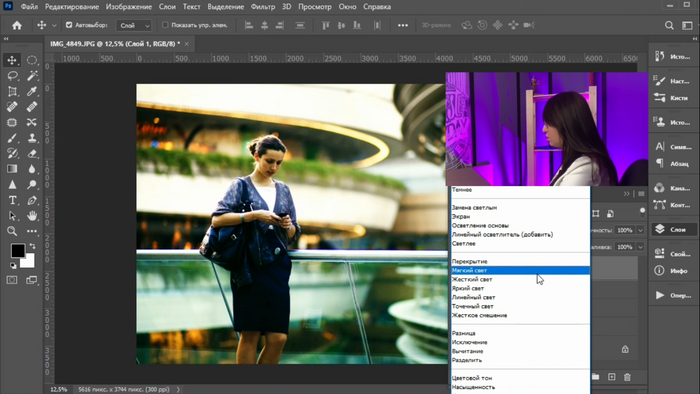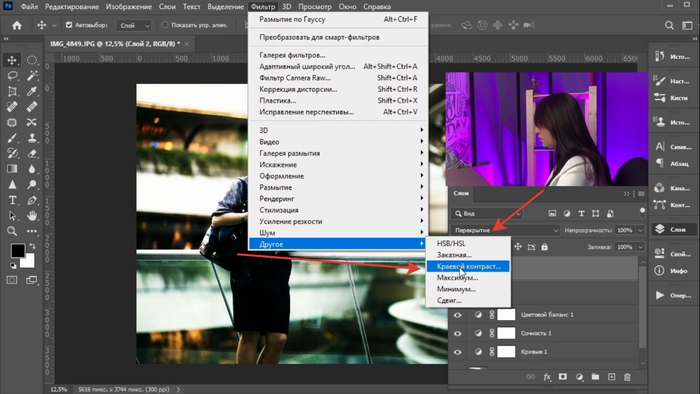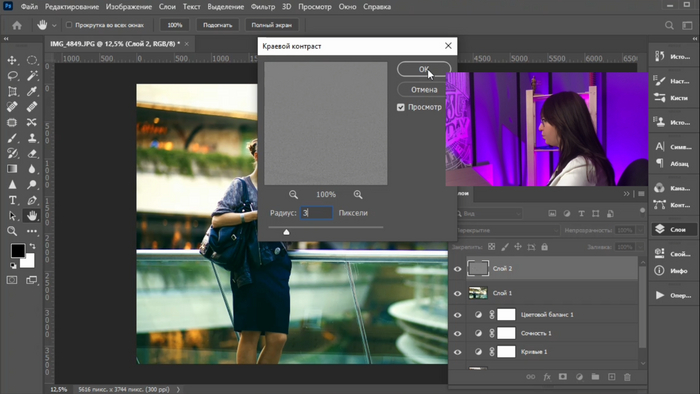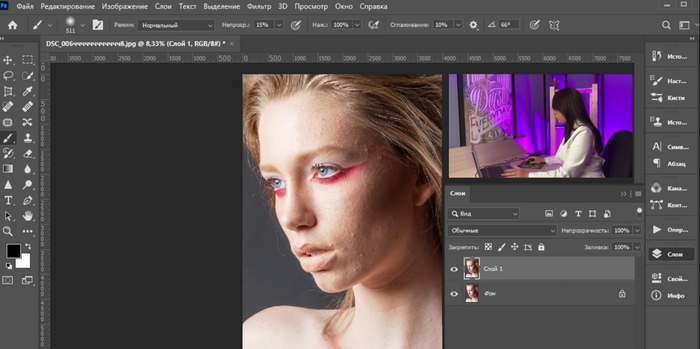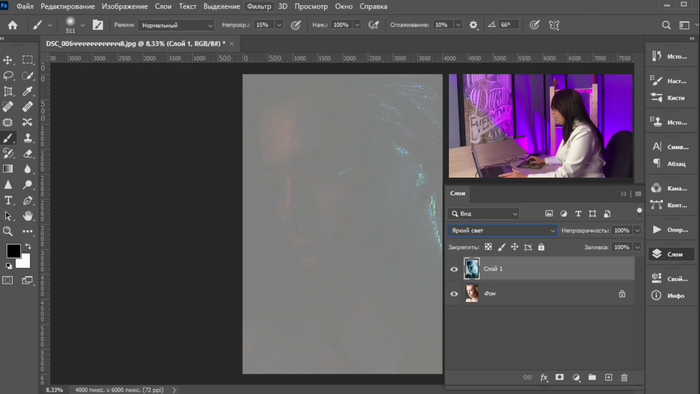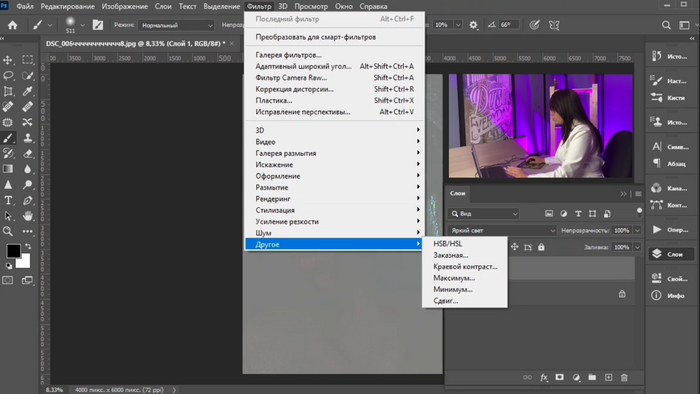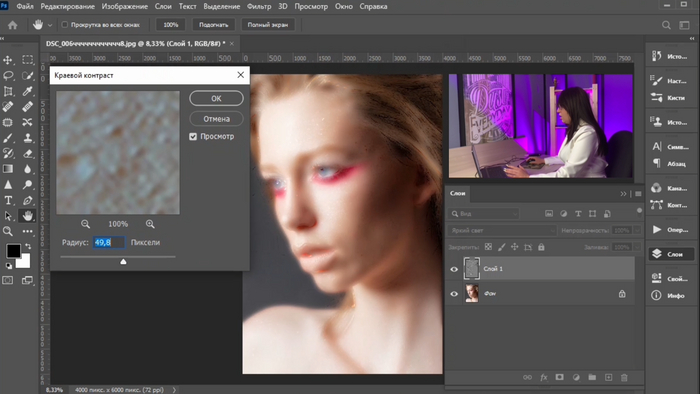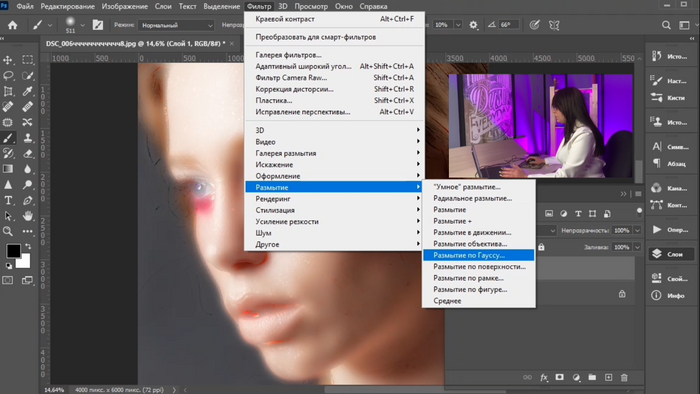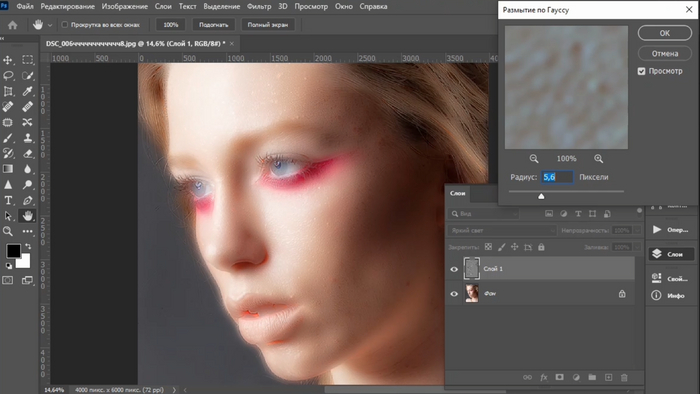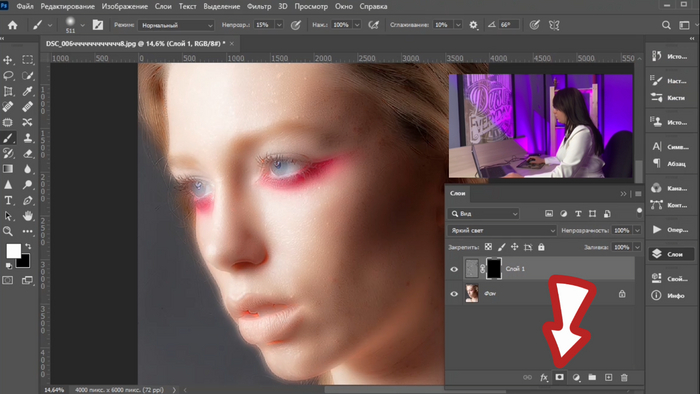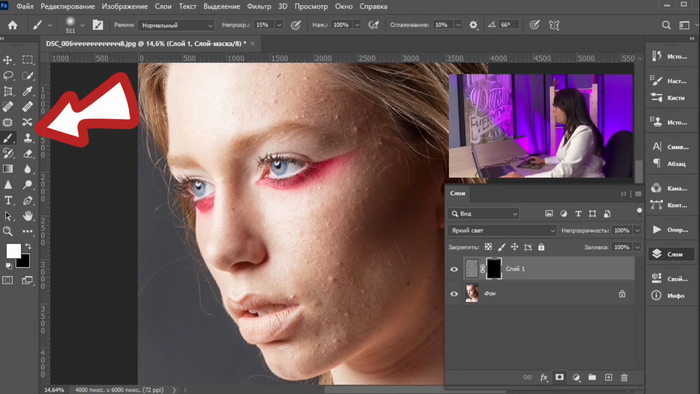Попытка мужского портрета
Моя первая попытка сделать студийную фотографию.
Из источников света был только софт-бокс - рисующий, отражатель - заполняющий, контрового света тогда не нашел. Цветкор попытался скопировать с одной фотосессии голивудских звезд.
Камера у меня не совсем для фотографий т. к. брал ее для видеографии, но что-то не пошло дело.
Panasonic Lumix DMC-G7 + Panasonic 25mm f/1.7
Топ 6 видеоредакторов с описанием, которые уже захватили мир
Видеоредактирование и обработка видео – это неотъемлемая часть создания высококачественного видеоконтента. Сегодня на рынке представлено множество программ для этого, но какие из них являются наиболее эффективными? В этом блог — посте мы рассмотрим 6 лучших программ видеоредактирования и обработки видео.
1. Adobe Premiere Pro.
Это одна из самых востребованных программ для видеомонтажа, которая используется профессиональными видеооператорами и кинематографистами. Она имеет громадный набор плагинов для редактирования видео и звука, а также от 150 функций, такие как создание эффектов и цветокоррекция. Рекомендуем обратить в первую очередь на нее. Но учтите что она платная.
2. Final Cut Pro.
Это еще один видеоредактор, который часто используют пользователи Mac. Final Cut Pro имеет от 50 инструментов, в том числе для многокамерного монтажа, цветокоррекции, аудио редактирования и сведения звука. Станет отличным помощником при съёмке и монтаже видео, где звук имеет приоритет.
Явными ее отличиями можно считать:
• Интеграция с другими программами Apple
Final Cut Pro интегрирована с другими программами Apple, такими как Motion и Compressor, что позволяет работать с видео и звуком в единой среде, ускоряя процесс обработки и улучшая результаты. Также программа поддерживает работу с фотографиями и аудио, что делает ее более удобной и универсальной.
• Мощные инструменты для корректировки звука
Final Cut Pro имеет мощные инструменты для корректировки и улучшения звука в видео. С помощью эффектов, таких как Compressor, Limiter и EQ, можно улучшить качество звука и уменьшить шум, что сделает видео более профессиональным.
• Быстрая обработка видео
Final Cut Pro обладает архитектурой, которая обрабатывает видео с повышенной скоростью без потери качества. Программа поддерживает работу с видео высокого разрешения и имеет быстрые инструменты для обработки и экспорта видео.
• Поддержка форматов и устройств
Final Cut Pro поддерживает множество форматов видео и аудио, включая 4K, HDR и HEVC. Это позволяет работать с различными устройствами и создавать видео разных форматов для разных целей. Кроме того, программа имеет инструменты для экспорта видео в различных форматах, что повышает ее универсальность и удобство использования.
3. DaVinci Resolve.
Это для цветокоррекции и видео редактирования, которая используется как профессионалами, так и начинающими пользователем. Предлагает список инструментов для коррекции цвета, редактирования звука, а также для создания спецэффектов.
4. iMovie.
Эта программа для видеомонтажа и обработки видео разработана специально для пользователей Mac. Она имеет упрощенный интерфейс и набор базовых инструментов для создания видео контента — станет подходящим вариантом для начинающих монтажеров
5. HitFilm Express.
Это бесплатная программа для видео монтажа, которая предлагает широкий набор инструментов и эффектов для создания контрастных видеороликов. HitFilm Express имеет интегрированную библиотеку эффектов, а также возможность добавлять трехмерные объекты в видео в стиле 3D
6. Shotcut.
В ее функционал входят такие параметры:
• Само собой редактирование видео
С помощью Shotcut вы можете обрезать, нарезать, склеивать и редактировать видео в любой форме. Программа поддерживает большое количество форматов видео, включая AVI, MP4, MOV, MKV, и многие другие. Вы можете добавлять текстовые элементы, аудиофайлы и картинки в свой проект.
• Эффекты
Shotcut предоставляет множество эффектов для улучшения видео, включая цветокоррекцию, наложение фильтров, изменение яркости, контрастности и многие другие. Вы можете применять эффекты к отдельным клипам или ко всему видео в целом.
• Аудио
Shotcut предоставляет возможность редактирования аудиофайлов, включая изменение громкости, добавление эффектов и наложение звуковых дорожек. Вы можете добавлять музыку, звуковые эффекты и голосовые комментарии к вашему видео.
• Экспорт и импорт
Shotcut поддерживает множество форматов экспорта и импорта, включая AVI, MP4, QuickTime, MPEG, и многие другие. Вы можете экспортировать свой проект в любой формат, который подходит для вашего проекта.
• Поддержка многокамерной съемки
Shotcut предоставляет удобный интерфейс для работы с многокамерной съемкой. Вы можете легко переключаться между различными камерами, чтобы получить наилучший эффект и качество видео.
Резюмируем
В заключение, выбор видеоредактора для обработки видео зависит от ваших потребностей и уровня опыта. Но вы можете быть уверены, что с любой из этих программ вы создадите видео, которое точно полюбит ваш зритель.
Определенно упустили другие программы. 🙃
👉 Друзья напишите, пожалуйста, какую программу для обработки видео используете вы. Мы займемся детальным ее разбором и расскажем о скрытых функциональных фишках и комбинациях клавиш, которые упростят вам работу при монтаже. Тем самым расширив список о которых не рассказали.
Ретушь кожи | Уроки Photoshop | Цветокоррекция
Быстрый способ создать киношную цветокоррекцию в Photoshop, который позволит сделать ваше фото более насыщенным и ярким.
Вы сможете создать киношную цветокоррекцию вашего фото.
Приступим!
Для начала выбираем корректирующий слой "Кривые"
Настраиваем его таким образом
Далее выбираем корректирующий слой "Сочность"
Картинку нужно сделать более контрастной, чем насыщенной. Поэтому сочность выкручиваем практически на максимум
Далее работаем на корректирующем слое " Цветовой баланс"
Здесь мы можем отдельно добавлять цвета в тени, средние тона и света
Чтобы сделать картинку более контрастной нажимаем ctrl+shift+alt+E и создаем объединенный слой из всех предыдущих.
Выбираем Фильтр-Размытие-Размытие по Гаусу и размываем не сильно, только чтобы контуры размылись. Где-то от 5 до 15 радиус размытия.
Меняем режим наложения слоя на " Мягкий свет" и регулируем непрозрачность слоя.
Осталось добавить резкости на фотографию
Делаем дубликат слоя. Зажимаем клавиши Shift+Ctrl+Alt+U. Фото становится черно-белым. Меняем режим наложения слоя на " Перекрытие". Фильтр - Другое - Краевой контраст
Вот такой результат у нас должен получится
Более подробно вы можете посмотреть процесс ретуши в моем видео
Всем спасибо за внимание. До встречи на новых уроках!
Супер быстрый метод ретуши кожи | Уроки Photoshop | Убираем прыщи
Простой способ сгладить кожу в Photoshop, который позволит ретушировать её на вашем портрете за одну минуту.
Вы сможете освоить технику удаления прыщей с лица на фото.
Эта техника отлично подойдет для тех, кто не хочет тратить много времени на ретушь, но при этом получить качественный результат.
Хочу отметить, что данную технику лучше применять только на гладком типе коже, т.е. пористую кожу этим методом отретушировать не получится.
Приступим к ретуши!
- Создаем дубликат слоя
- Нажатием клавиш ctrl+I инвертируем слой
- Меняем режим наложения слоя 1, на "Яркий"
- Делаем настройки слоя 1. Фильтр-другое-краевой контраст.
Настраиваем нужный радиус, как показано на фото
- Заключительная настройка слоя 1. Фильтр- Размытие - Размытие по Гауссу
Настраиваем нужный радиус, как показано на фото
Настройка слоя 1 завершена.
Теперь нам необходимо кликнуть клавишей мыши по значку "создать слой маску"
Теперь можно работать с слоем.
Выбираем инструмент Кисть
Кистью мы уберем все неровности.
Более подробно вы можете посмотреть процесс ретуши в моем видео
Всем спасибо за внимание. До встречи на новых уроках!